スマホ1台あれば、どこでもナビがわりになる「地図アプリ」。旅行、通勤、買い物、ランニング…日常のあらゆる場面で役立つツールです。この記事では、無料で使えるおすすめの地図アプリをはじめ、オフラインで使えるもの、距離測定、印刷のコツまで、幅広く紹介していきます。
地図アプリを無料で使いたい人へ
まず知っておきたいのは、ほとんどの地図アプリは無料で使えるという点です。GoogleマップやAppleマップといった定番アプリは、ナビ、現在地表示、周辺情報検索など基本機能がすべて無料。広告付きアプリもありますが、通常利用に支障はありません。
人気の無料地図アプリ一覧
- Googleマップ(Android/iPhone)
- Appleマップ(iPhone専用)
- Yahoo! MAP
- NAVITIME 地図
- MAPS.ME(オフライン対応)
- Guru Maps(多機能)
無料とはいえ、アプリごとに得意分野が違うので、自分の使い方に合うものを選ぶのがコツです。
住宅地図を無料で見られるアプリはある?
「住宅地図」とは、建物ごとの名称や番地、時には住居表示や表札名まで載っている詳細な地図。通常はゼンリンなどが提供する有料サービスですが、以下の方法で一部を無料で見ることが可能です。
無料で住宅地図をチェックする方法
- ゼンリン住宅地図 スマートフォン用サイト(地域によって無料閲覧可能)
- 自治体の公開マップ(建築確認用など)
- 地元の図書館:住宅地図の冊子版が自由に見られる
- 不動産ポータルサイト(Googleマップより詳細な表示の場合あり)
住宅地図を頻繁に使う人は、有料アプリのトライアルや短期契約も検討の価値ありです。
ゼンリン系の地図アプリは使いやすい?
ゼンリンは、国内の住宅地図やカーナビ用データで圧倒的なシェアを持つ地図データのプロ集団。その精度と網羅性から、多くの地図アプリやナビシステムがゼンリンの地図をベースにしています。
ゼンリン系アプリ最大の魅力は、「建物ひとつひとつがきちんと描かれている」こと。たとえば、アパート名や小さな店舗、私道の区画など、Googleマップでは省略されがちな情報まで詳細に表示されます。不動産業界、営業、配送、建設関係など、現地での精密な位置確認が必要な人にとっては非常に頼りになります。
主なゼンリン系アプリと特徴
| アプリ名 | 特徴 | 無料プラン |
|---|---|---|
| いつもNAVI | ゼンリン地図+ナビ機能。徒歩・車・電車すべて対応。 | 一部機能のみ無料 |
| まち探 | ゼンリン住宅地図ベースで、個人宅名まで表示可(有料) | お試し機能あり |
| NAVITIME | 地図データはゼンリン協力。乗換・ルート案内に強い | 基本無料+有料機能あり |
どんな人に向いている?
- 現場仕事で正確な建物名・番地情報が必要な人
- 配送・訪問営業などで「ピンポイントで目的地にたどり着きたい」人
- Googleマップで細部が表示されず困った経験がある人
ゼンリン系は無料で使える範囲が限られているものの、1日の作業効率や移動ストレスを考えると、業務用途では十分に元が取れると感じる人が多いです。個人利用でも、地図に“正確さ”を求めるなら一度試してみる価値ありです。
Googleの地図アプリはどう使う?
Googleマップは、スマートフォン用の地図アプリとして世界的に最も使われているアプリのひとつ。Android端末では標準搭載、iPhoneでもApp Storeから無料でダウンロード可能です。操作は直感的で、日常から旅行、ビジネスシーンまで幅広く活用できます。
主な機能と使い方
- 現在地の確認
アプリを開くだけでGPSを使って自分の現在地が表示されます。周囲の施設や道路状況もすぐに確認できます。 - 目的地検索とルート案内
上部の検索バーに目的地を入力すると、候補が表示され、車・徒歩・自転車・公共交通機関のルートを自動で表示してくれます。出発時刻や到着予定時刻に応じて、最適なルートも再計算可能。 - 周辺スポットの検索
「カフェ」「コンビニ」「ATM」などのジャンルで検索すれば、周辺施設を一覧表示。レビューや混雑状況、営業時間も確認できます。 - ナビゲーション機能
リアルタイム音声ナビで道案内してくれるため、車でも徒歩でも迷う心配なし。信号、右左折、渋滞回避も自動対応。 - ストリートビューで現地チェック
目的地周辺の様子を実際の写真で事前確認できるため、「入口がわかりにくい店」や「住宅街の奥にある施設」でも安心。 - 地図の保存と共有
お気に入りの場所は「保存」でリスト化可能。家族や友人と共有もできます。
便利な活用例
- 旅行前の下見:ホテルや観光地の外観や周辺環境をストリートビューで事前確認。
- 集合場所の指定:「この交差点のこのカフェ」で位置をピンポイント共有。
- 渋滞回避:リアルタイム交通情報を見ながら抜け道を選択。
- 出張・営業:移動時間の見積もりや、次の訪問先への経路確認に。
Googleマップはシンプルに見えて、使いこなすと非常に多機能です。基本操作を押さえれば、スマホだけでどこでもスムーズに移動できるようになります。
iPhoneで使いやすい地図アプリは?
iPhoneユーザーにはAppleマップが標準搭載されていますが、Googleマップや他社アプリも利用可能です。
Appleマップの特徴
- Siriとの音声連携がスムーズ
- インターフェースがシンプルで見やすい
- プライバシー保護に配慮されている
iPhone向けの人気アプリ
- Googleマップ:多機能・店舗情報に強い
- Yahoo! MAP:イベント情報や混雑予測に強い
- MAPS.ME:旅行や海外利用に便利なオフライン地図
Androidで無料で使える地図アプリは?
AndroidはGoogleサービスと統合されているため、Googleマップが初期から入っています。使い勝手も申し分なしですが、ほかにも無料で使えるアプリはたくさんあります。
Androidユーザー向けの地図アプリ
- Yahoo! MAP:地元密着型の情報が充実
- NAVITIME:交通案内と乗換検索に強い
- MAPS.ME:オフライン機能が優秀
- ジョルダン乗換案内+地図:電車利用に強い
Androidでは「地図アプリ無料アンドロイド」で検索しても、目的に合ったアプリが豊富に見つかります。
地図アプリはギガをどれくらい使う?
地図アプリの通信量は意外と見落としがち。参考までにGoogleマップのデータ消費量を目安にすると:
- 通常の地図表示:約0.7MB〜1.2MB/分
- ナビ使用中:約5〜10MB/時間
- ストリートビュー:約10〜20MB/1箇所
- 地図ダウンロード:約50〜200MB(エリア次第)
ギガが気になる人は、Wi-Fi環境で地図を事前にダウンロードしておくか、オフライン対応アプリを活用しましょう。
地図アプリの基本的な使い方
- アプリを起動
- 現在地が自動表示される
- 上部検索窓に目的地を入力
- 交通手段(徒歩、車、電車)を選択
- 「経路を表示」ボタンを押すと案内開始
ナビを使わない場合でも、目的地周辺の施設やルート確認に便利。慣れると「地図=見るだけ」から「行動を助けるツール」になります。
オフラインで使える地図アプリは?
通信できない場所でも使える地図アプリがあると安心です。以下はオフライン利用に特化したアプリ。
オフライン対応おすすめアプリ
- MAPS.ME:完全無料、世界中の地図をDL可能
- Googleマップ:特定エリアを事前DLすれば利用可
- Guru Maps:多機能なナビ付き地図アプリ
登山、海外旅行、出張など、電波の届かない場所に行く人には必須レベル。
地図アプリで距離を測るには?
地図アプリには、地点間の距離を測る機能が搭載されているものがあります。たとえば「この道を歩いたら何キロ?」「目的地まで直線距離は?」といった疑問にすぐ答えてくれる便利な機能です。
Googleマップでの距離測定方法(スマホ版)
- 測定を始めたい場所を長押ししてピンを立てる
- 下に表示されるカードを上にスワイプ
- メニューから「距離を測定」をタップ
- 地図を動かして、目的地点を選ぶと距離が表示される
- 複数地点を追加して、ルート全体の距離も測定可能
地図上にカーブを描くことはできませんが、複数の直線を組み合わせることで、実際のルートに近い距離を出すことができます。
他のアプリでも距離測定できる?
Googleマップ以外でも、以下のようなアプリで距離を測定できます。
- MAPS.ME:ルートを設定すると移動距離を自動表示
- NAVITIME:出発地・目的地を入力すると、徒歩や自転車の距離・所要時間を表示
- ランニング系アプリ(Strava、Runkeeperなど):ウォーキング・ランニングの距離記録に特化
距離を知っておけば、移動計画やカロリー計算、時間配分にも役立ちます。日常でも旅行でも、うまく活用すれば行動がスムーズになります。
印刷用に地図を保存するには?
地図アプリは基本的にデジタルでの利用が前提ですが、紙で持っておきたい場面もあります。たとえば、現地でスマホの電池が切れる可能性があるときや、高齢の家族に渡す地図を用意したいときなど。そんなときは地図を保存して印刷する方法が便利です。
スマホでの方法(簡単)
- 印刷したい画面を開く
- スクリーンショットを撮る(iPhoneなら電源+音量ボタン、Androidは電源+音量下)
- 写真アプリやファイルアプリから印刷する
※AirPrintやGoogle Cloud Printなど、プリンターとの接続が必要です
スクリーンショットを使えば、ピンやルートなどを表示した状態のまま印刷できるのが利点です。
PCでの方法(Googleマップ)
- Googleマップを開く
- 印刷したい場所を表示し、ルート案内などを設定
- ブラウザの「ファイル」→「印刷」、または Ctrl+P / Command+P を押す
- 「背景のグラフィックを印刷」にチェックを入れると地図が鮮明に表示される
- 用紙サイズや拡大率を調整して、印刷
PDFとして保存することもできるので、メール添付やコンビニ印刷にも対応できます。
印刷時のポイント
拡大しすぎると画質が荒くなるため、必要な範囲だけを適度に表示するのがコツ
白黒では道が見づらくなることも。可能ならカラー印刷が◎
ルートを強調したい場合は、事前に地図上で線を引く(スクリーンショット+画像編集)
他の地図アプリでも印刷はできますが、Googleマップが最も柔軟で対応しやすいです。
徒歩ナビに強い地図アプリとは?
徒歩での移動は、車用ナビとは違い小道や階段、歩道橋などが重要になります。以下のアプリが徒歩移動に適しています。
徒歩移動におすすめの地図アプリ
- Googleマップ:歩行者用ナビが正確
- Yahoo! MAP:混雑情報と合わせて便利
- NAVITIME:徒歩+電車の組み合わせルートが出せる
散歩、街歩き、観光など、徒歩中心の移動でも迷わず行動できます。
地図アプリのおすすめを選ぶなら?
目的別おすすめ地図アプリまとめ
| 用途 | おすすめアプリ | 特徴 |
|---|---|---|
| 総合力 | Googleマップ | 全機能揃った万能型 |
| オフライン | MAPS.ME | ネット不要で地図表示 |
| 徒歩移動 | Yahoo! MAP | 細道や混雑情報に強い |
| 住宅情報 | ゼンリン系(いつもNAVIなど) | 建物の詳細表示が可能 |
| iPhone連携 | Appleマップ | Siri対応・操作が簡単 |
使い方や環境に応じて、アプリを併用するのが最適です。